Sådan køber du ting i Apple Store uden en kasse

Hvis du besøger en Apple Store i håb om at købe en ny iPhone, iPad eller MacBook, skal du tale med en Apple medarbejder, da alle de dyre produkter holdes i ryggen. Men hvis det kun er et tilbehør du ønsker, kan du købe det uden at interagere med nogen.
RELATERET: Sådan sparer du penge på Apple-produkter (som iPhone, iPad og Mac)
Takket være Apple Store-appen kan du bruge din iPhone til at scanne stregkoden for et tilbehør fra hylden og bruge Apple Pay til at betale for det. Derfra kan du bare gå ud af butikken med dit nye Apple-tilbehør i hånden. Husk dog, at ikke alt på hylderne kan scannes og købes fra din iPhone (Beats hovedtelefoner er et godt eksempel), men ting som opladere og kabler er gratis spil.
Før du går ind i en Apple Store og gør dette, skal du downloade appen Apple Store til din iPhone og sætte det op ved at logge ind med dit Apple ID. Du kan vente, indtil du er hos Apple Store, men det går meget hurtigere, hvis du har alt det, der er klar til at gå i gang.
Du skal også have Location Services aktiveret til Apple Store-appen og have den er indstillet til "Alltid" tillader adgang til lokalet. Du kan gøre dette ved at åbne appen Indstillinger og navigere til Beskyttelse af personlige oplysninger> Placeringstjenester> Apple Store. Derefter skal du vælge alternativet "Altid". Dette giver appen besked, når du er hos Apple Store, så du kan købe noget ved hjælp af din iPhone.
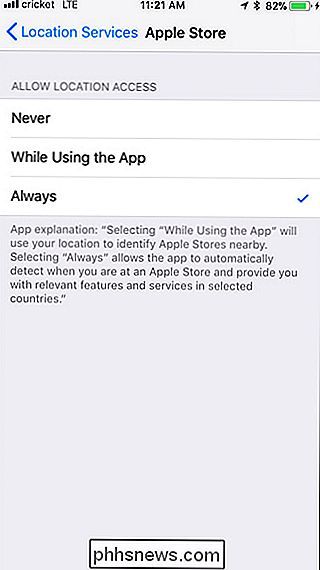
Når du ankommer til Apple Store, modtager du en meddelelse, der opfordrer dig til at scanne varer til at læse anmeldelser, se kompatibilitetsindstillinger, og køb ting lige fra din iPhone. I dette tilfælde fik vi en anmeldelse på vores Apple Watch.
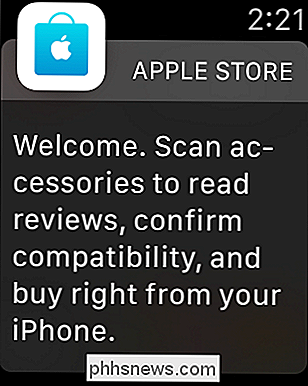
Når appen Apple Store lancerer på din iPhone, skal du trykke på "Touch to Scan" for at komme i gang (du skal muligvis også give appen tilladelse til at bruge din iPhone's kamera).
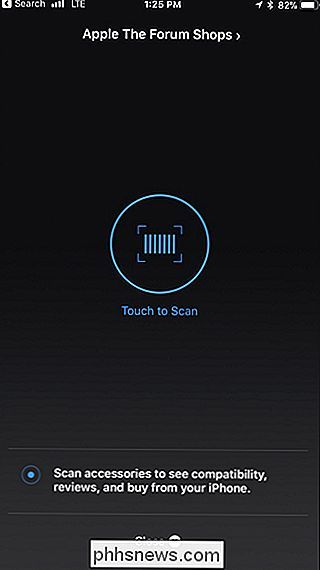
Derefter skal du blot holde din iPhones kamera over en stregkode for et tilbehør, du vil købe. I dette tilfælde køber vi et Apple Watch-opladningskabel.

Når appen har scannet stregkoden, kommer produktinformationen op. Tryk på knappen "Self-Checkout" for at fortsætte indkøbsprocessen.

Derefter kan du trykke på "Køb med Apple Pay", hvis du har konfigureret det, eller vælg "Køb med andre betalingsmuligheder", hvis du vil Brug den gammeldags måde.
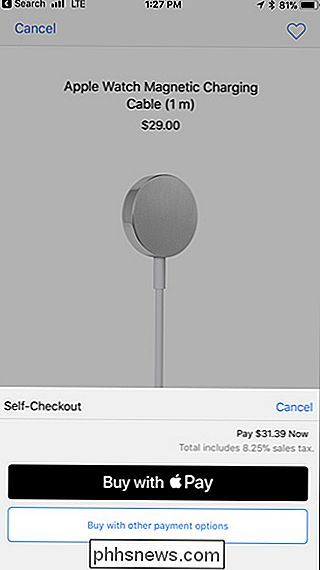
Når du har lavet dit køb, får du en digital kvittering, der vises på skærmen. Du er nu en stolt ny ejer af et Apple-produkt og kan bare gå ud af butikken med dit nye produkt.
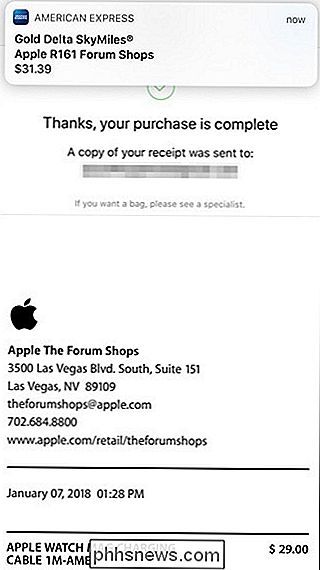
Sandsynligheden for at du bliver stoppet af en Apple-medarbejder er lille, og der er ingen sensorer ved indgangen til opdage, om du har købt varen eller ej. Men hvis du bliver stoppet, skal du bare vise medarbejderen kvitteringen på skærmen, og du bliver gyldig. Alle Apple-medarbejdere får en advarsel på deres iPod-scannere, når nogen køber noget ved hjælp af deres iPhone, så de bør vide.

Sådan bruger du MacOS 'Indbygget' Kill and Yank 'som et alternativt skære og klip
Alle ved at klippe og indsætte nu. Men vidste du, at din Mac slags har et andet udklipsholder kendt som kill and yank? Kill og yank stammer fra Emacs, som er en "familie af tekstredaktører, der er karakteriseret ved deres udvidelighed." Hvis du aldrig har Hørt om Emacs, det er okay-det findes normalt på Unix og Linux-systemer.

Sådan repareres irriterende Nest Secure Notifications
Afhængigt af, hvordan du har Nest's Home / Away Assist-funktion, er du muligvis modtaget underretninger for at indstille dig alarm, selvom du stadig er hjemme. Sådan repareres det. RELATED: Sådan gør du din nest automatisk, når du er væk Du kan bruge funktionen Home / Away Assist med noget af Nests produkter, og det giver disse enheder magt til automatisk at indstille til deres vækstilstande, når det registrerer, at du ikke er hjemme.



